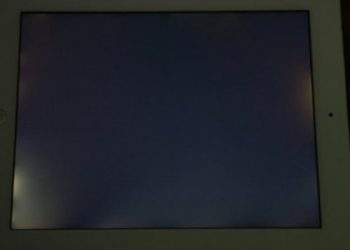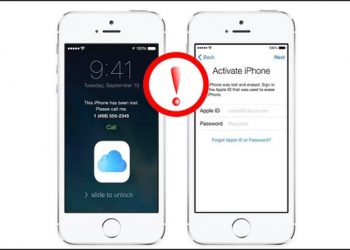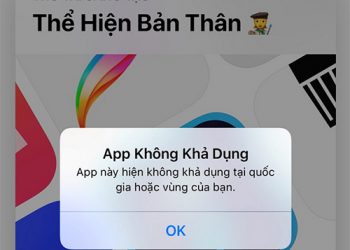Lỗi iPhone sạc pin không vào khá phổ biến, nhiều người dùng iPhone cũng thường xuyên gặp phải tình trạng này. Để sửa lỗi này người dùng iPhone có thể thực hiện các thao tác đơn giản sau đây.
Mục Lục Bài Viết
Nguyên nhân iPhone sạc pin không vào
Trương tự như máy tính, lỗi iPhone sạc không lên nguồn có thể do nhiều nguyên nhân gây ra. Với một số lỗi nhỏ người dùng có thể tự khắc phục, sửa lỗi đơn giản trên iPhone mà không cần phải mang đến địa chỉ sửa chữa, bảo hành thiết bị. Một số nguyên nhân và cách khắc phục lỗi có thể kể đến như sau:
- Nguyên nhân do hư hỏng dây sạc, củ sạc khiến iPhone sạc không vào điện, đi cùng thông báo không hỗ trợ phụ kiện khi cắm sạc và sạc pin mãi không đầy.
- Lỗi do nguồn điện, ổ điện, phích cắm bị lỏng, chập chờn. Khi đó bạn hãy thử kiểm tra lại chân cắm tiếp xúc đã được cắm chắc chưa.

- Do các linh kiện như dây cáp sạc, IC nguồn trên iPhone đã bị xuống cấp.
- Do thói quen dùng sạc không đúng cách gây ra lỗi điện thoại iPhone sạc pin không vào.
- Do lỗi ca đập, hỏng chân cắm sạc, chân tiếp xúc trên iPhone bị móp méo.
Hướng dẫn cách sửa lỗi iPhone sạc pin không vào
Để sửa lỗi iPhone sạc pin không vào, bạn có thể tham khảo một trong số những cách khắc phục dưới đây.
2.1. Kiểm tra đầu dây sạc cắm đúng chiều hay không
Với lỗi iPhone sạc pin không vào có thể gây ra bởi nguyên nhân dây sạc cắm bị sai chiều. Lỗi này nghe hơi ngớ ngẩn nhưng không ít người gặp phải. Cách đơn giản nhất để xử lý lỗi này chính là thử kiểm tra lại chiều dây để tránh hiện tượng sạc pin không vào và đổi lại chiều dây chính xác.
2.2. Khởi động lại thiết bị
Nếu đã kiểm tra đầu dây sạc mà vẫn không khắc phục được lỗi sạc pin không vào này thì khi đó, người dùng có thể tiến hành khởi động lại thiết bị bằng cách sử dụng Force Restart hoặc một các đơn giản hơn là nhấn giữ nút nguồn để tắt máy sau đó khởi động lại. Nếu sau khi khởi động lại thiết bị mà và tình trạng sạc pin vẫn không được khắc phục thì hãy tham khảo tiếp những cách dưới đây.
Việc không động lại thiết bị không những có thể khắc phục lỗi sạc iPhone báo sạc nhưng không vào pin mà còn giúp tăng tốc độ iPhone một cách hiệu quả.
2.3. Làm sạch vị trí cổng kết nối sạc iPhone
Có thể sau một thời gian sử dụng và để thiết bị bên ngoài môi trường nên phần đầu dây sạc và vị trí cổng kết nối sạc sẽ bị bám bụi. Đặc biệt với dạng cổng sạc Lightning rất dễ bị bám bụi bẩn, từ đó dẫn đến hiện tượng sạc pin không vào điện.

Người dùng có thể làm sạch phần này bằng tăm bông sạch hoặc dùng dụng cụ thổi khí để thổi bay bụi bẩn bên trong ra ngoài. Sau khi làm sạch, bạn hãy thử kết nối lại thiết bị và xem phần kết nối đã ăn khớp chưa nhé.
2.4. Đổi bộ dây sạc mới
Nếu nguyên nhân sạc pin điện thoại không vào là do hư hỏng bộ dây cắm sạc của máy thì bạn hãy kiểm tra lại bộ sạc. Cách nhanh nhất để thử chính là mượn bộ dây sạc của người khác vẫn đang sử dụng bình thường rồi cắm vào iPhone xem có nhận thiết bị không.

Nếu iPhone báo nhận thiết bị sạc thì chắc chắn bộ sạc kia của bạn đã bị hỏng và bạn cần thay thế bộ dây sạc mới. Nêu chọn mua sản phẩm sạc chính hãng để đảm bảo an toàn và chất lượng, tránh những rắc rối hay sự cố về sau. Bởi việc mua bộ sạc pin không chính hãng chính là nguyên nhân khiến thiết bị iPhone bị chai pin nhanh chóng.
XEM THÊM:
- Lỗi iPhone tụt pin nhanh: Nguyên nhân và cách khắc phục hiệu quả
- Mách bạn cách sạc pin iPhone đúng cách không lo chai pin
2.5. Restore cài đặt máy về trạng thái ban đầu
Trường hợp sau khi đã thử tất cả các cách trên mà vẫn chưa thể khắc phục được lỗi iPhone sạc pin không vào thì có thể thử cách restore lại iPhone qua iTunes.

- Link tải: Tải iTunes về máy
Bước 1: Kết nối iPhone của bạn với máy tính thông qua dây cáp USB.
Bước 2: Mở công cụ iTunes trên máy tính lên và chọn mục Device (thiết bị) tại góc trên bên trái cửa sổ rồi chọn Backup để sao lưu dữ liệu trước khi tiến hành restore iPhone.
Bước 3: Sau khi hoàn tất quá trình này, bạn chọn Restore để cho phép iTunes tự động thực hiện việc khôi phục thiết bị trở về trạng thái ban đầu.
Như vậy trên đây là toàn bộ hướng dẫn về cách sửa lỗi iPhone sạc pin không vào dành cho người dùng tham khảo và áp dụng. Tùy thuộc nguyên nhân và tình trạng lỗi, bạn hãy chọn cho mình các thức phù hợp nhất nhé.